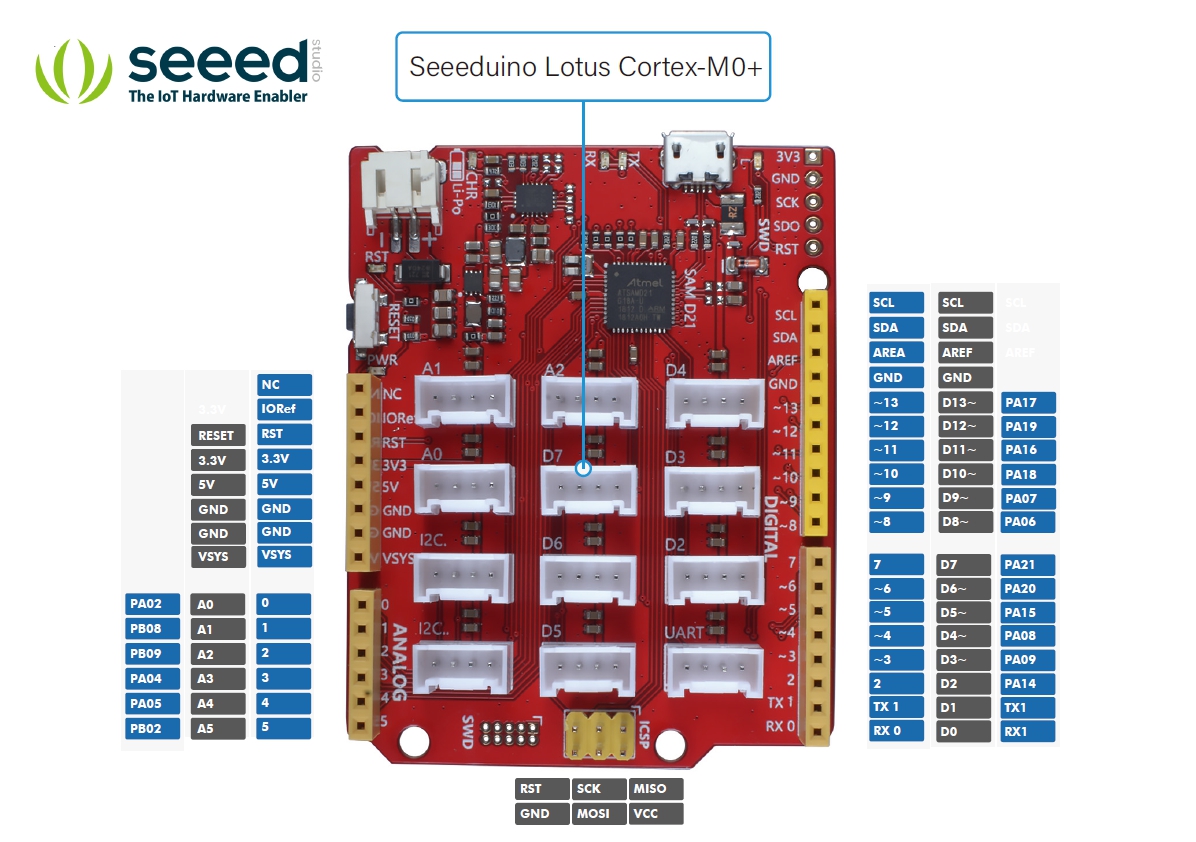Seeeduino Lotus Cortex-M0+

Seeeduino Lotus Cortex-M0+は、ATMEGA SAM D21マイクロコントローラ開発ボードです。Atmel® | SMART™ SAM D21は、256KBのフラッシュメモリと32KBのSRAMを備えた32ビットARM® Cortex®-M0+プロセッサを使用する低消費電力マイクロコントローラシリーズです。Seeeduino Lotus Cortex-M0+は、SeeeduinoとBase Shieldを組み合わせたものと考えることができます。
Seeeduino Lotus Cortex-M0+は、14個のデジタル入力/出力(うち10個はPWMをサポート)、6個のアナログ入力/出力、3つのシリアル通信インターフェース、マイクロUSBコネクタ、JST2.0 Li-Poコネクタ、ICSPヘッダー、12個のGroveコネクタ、リセットボタンを備えています。
Seeeduino Lotus Cortex-M0+は、Seeeduino Lotus V1.1のアップグレード版であり、より強力なチップに置き換えられ、回路レイアウトが最適化され、電源がより安定しています。このチップは直接USBレベル出力をサポートしているため、CP2102NのようなシリアルポートからUSBへのチップを使用する必要がありません。そのため、ユーザーが利用できるハードウェアシリアルポートが1つ増えています。
Seeeduino Lotusは、14個のデジタル入力/出力(うち6個はPWMを出力可能)、7個のアナログ入力/出力、マイクロUSB接続、ICSPヘッダー、12個のGrove接続、リセットボタンを備えています。
バージョン
| リビジョン | 説明 | リリース日 | 購入方法 |
|---|---|---|---|
| v1.0 | 初回公開リリース(ベータ版) | 2014年7月22日 |  |
| v1.1 | CH340をCP2102Nに置き換え、MACとの互換性を向上 | 2016年12月22日 |  |
| Seeeduino Lotus Cortex-M0+ | Atmega328マイクロコントローラチップをSAM D21に変更 / 回路設計を最適化し、電源がより安定 | 2018年10月29日 |  |
アップグレードの詳細
Seeeduino Lotus V1.1と比較して、Seeeduino Lotus Cortex-M0+は主にハードウェアがアップグレードされています。以下の図を確認してください。
| 項目 | Seeeduino Lotus V1.1 | Seeeduino Lotus Cortex-M0+ |
|---|---|---|
| MCU | Atmega328 | SAM D21 |
| UART | 1 | 2 |
| Li-poバッテリー対応 | 非対応 | 対応 |
| PWMピン | 6 | 10 |

アプリケーションアイデア
- DIY
- IoTとスマートホーム
- ロボット
- 教育
特徴
- Arduino UNOと完全互換
- ARM® Cortex®-M0+ 32bit 48MHzマイクロコントローラー(SAMD21)
- 12個のオンボードGroveコネクタ
- 14個のデジタルI/Oピン(10個のPWM出力)
- 6個のアナログ入力
- 電源パス管理をサポート
- micro-usbまたはLi-Poバッテリーでの電源供給をサポート
- 最大2Aの充電電流
- 低消費電力設計に適している
仕様
| 項目 | 値 |
|---|---|
| マイクロコントローラー | SAM D21 |
| 電源入力 | Micro-USB / JST2.0 |
| 動作電圧 | USB:5V / Lipo:3.5V~4.2V |
| デジタルI/Oピン | 14 |
| PWMチャンネル | 10 |
| アナログ入力チャンネル | 6 |
| I/OピンあたりのDC電流 | 40 mA |
| I/O入力電圧 | 3.3V |
| SRAM | 32 KB |
| フラッシュメモリ | 256KB |
| 最大CPU周波数 | 48 MHz |
ピン配置
ハードウェア概要
以下の画像はSeeeduino Lotusのハードウェア機能の概要を示しています。Seeeduino Lotusの各ピンのピン配置と代替機能はピン配置図に示されています。これを簡易リファレンスとして使用できます。
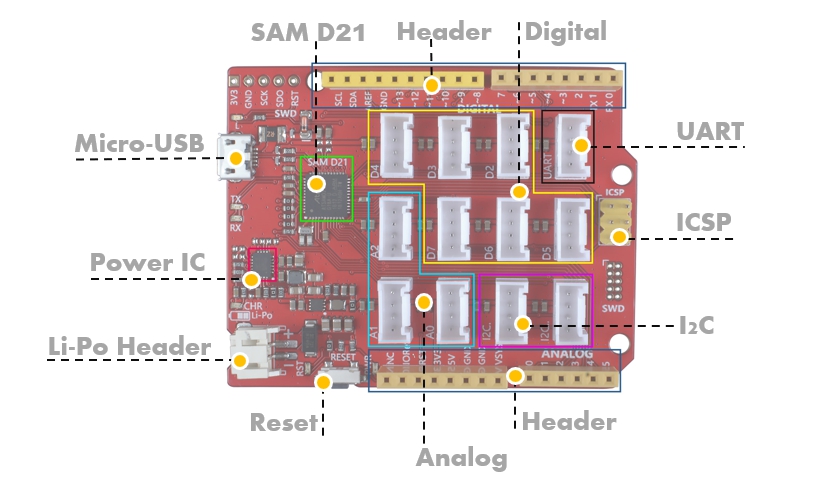
- Groveデジタル
6つのGroveデジタルコネクタがあります。例えばD3を例に取ると:
GND: システムGND
VCC: 出力3.3V VCC
D3: デジタルピン3に接続
D2: デジタルピン2に接続
基板の裏面にシルクスクリーンを見つけることができます。

- Groveアナログ
3つのアナログGroveコネクタがあり、入力電圧範囲は0〜3.3Vです。3つ以上のアナログ入力が必要な場合は、ヘッダーゾーンのアナログピンを使用できます。

- Grove UART
3つのハードウェアUARTポートを提供しています。1つはGrove UART、もう1つはヘッダーのTX-RXピン、そしてSWDポートの多重機能ピンSCK SDOです。ただし、多重機能ピンは現在ファームウェアでサポートされていません。
実際には、現在利用可能なハードウェアUARTは2つのみです。SerialはGrove UARTに対応し、Serial1はヘッダーゾーンのRX-TXに対応します。

- メスヘッダー
Seeeduino Lotus Cortex-M0+のメスヘッダーはArduino UNOと完全互換です。特筆すべき点として、デジタル部分では、~が付いているすべてのピンがPWM出力をサポートしています。つまり、D3,D4,D5,D6,D8,D9,D10,D11,D12,D13の合計10個です。

- Li-Poヘッダー
Seeeduino Lotus Cortex-M0+では、USBとLi-Poバッテリーの両方を電源供給に使用できます。また、このボードを使用してLi-Poバッテリーを充電することも可能です。USBでボードに電源を供給し、同時にLi-Poバッテリーを接続すると、Li-Poバッテリーが充電され、CHR LEDが点滅します。バッテリーが完全に充電されると、CHR LEDの点滅が停止します。

はじめに
ハードウェア
まずは以下を準備してください:
-
Micro-USBケーブルを用意する
まずMicro-USBケーブルが必要です。Androidスマートフォンのデータケーブルでも問題ありません。
もし見つからない場合は、こちらで購入できます。 -
ボードを接続する
USBケーブルを使用してArduinoボードをコンピュータに接続します。緑色の電源LED(PWRとラベル付けされています)が点灯するはずです。
ソフトウェア
- ステップ1. Arduinoソフトウェアをインストールする
Arduinoアプリケーションを起動する
以前にダウンロードしたArduinoアプリケーション(arduino.exe)をダブルクリックします。
Arduinoソフトウェアが異なる言語でロードされた場合は、設定ダイアログで言語を変更できます。詳細はArduino Software (IDE) ページをご覧ください。
- ステップ2. Blink例を開く
LED点滅の例題スケッチを開きます:File > Examples > 01.Basics > Blink。
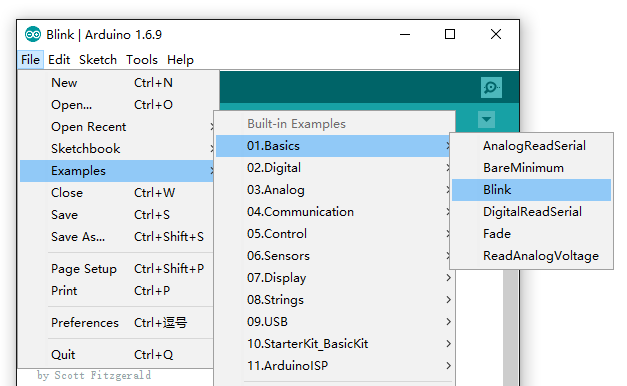
- ステップ3. Seeedボードを追加する
Seeed Boardインストールガイドに従って、Seeeduino samdをArduino IDEに追加してください。
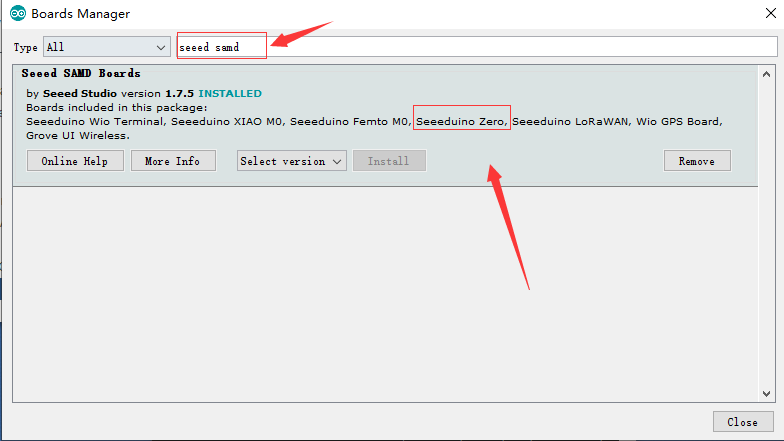
- ステップ4. ボードとポートを選択する
Tools > Boardメニューで、使用するArduinoに対応する項目を選択します。ここではSeeeduino Zeroを選択します。
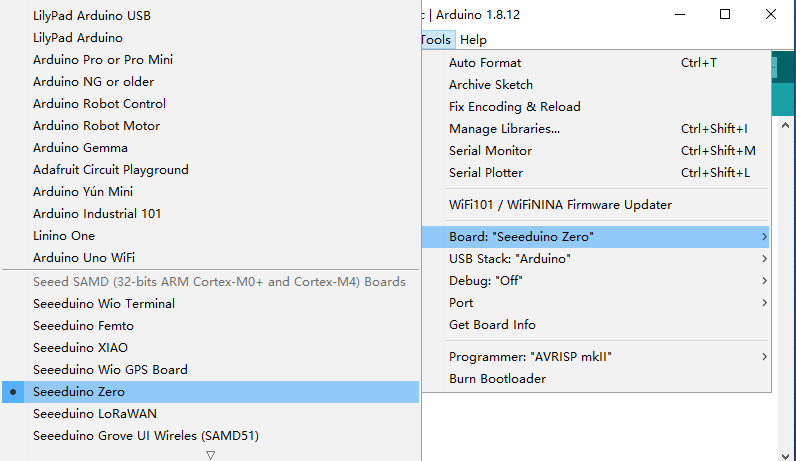
ArduinoボードのシリアルデバイスをTools > Serial Portメニューから選択します。通常、COM3以上が該当します(COM1とCOM2は通常ハードウェアシリアルポートに予約されています)。確認するには、Arduinoボードを取り外してメニューを再度開き、消える項目がArduinoボードです。再接続してそのシリアルポートを選択してください。
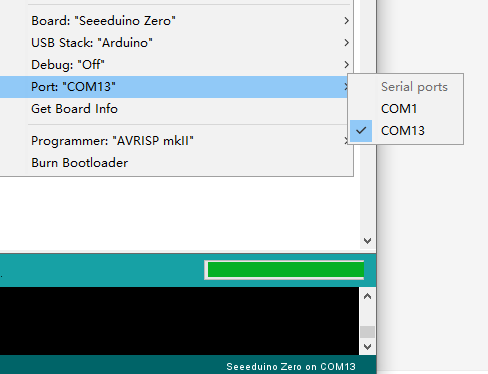
- ステップ5. プログラムをアップロードする
環境内で「Upload」ボタンをクリックするだけです。数秒待つと、アップロードが成功した場合、ステータスバーに「Done uploading.」というメッセージが表示されます。

アップロードが完了して数秒後、ボード上のピン13(L)LEDがオレンジ色で点滅し始めるはずです。点滅した場合、おめでとうございます!Arduinoのセットアップが完了しました。問題がある場合は、トラブルシューティングの提案を参照してください。
回路図オンラインビューア
リソース
- [ZIP] Seeeduino Lotus Cortex-M0+ Eagle ファイル
- [PDF] SAM D21 データシート
技術サポートと製品ディスカッション
弊社製品をお選びいただきありがとうございます!製品をご利用いただく際にスムーズな体験を提供するため、さまざまなサポートを提供しております。異なる好みやニーズに対応するため、いくつかのコミュニケーションチャネルをご用意しています。